word中如何快速对齐(制表位)
1、我们打开一个Word文档,ctrl+A全不选中后,单击右键,选择段落;
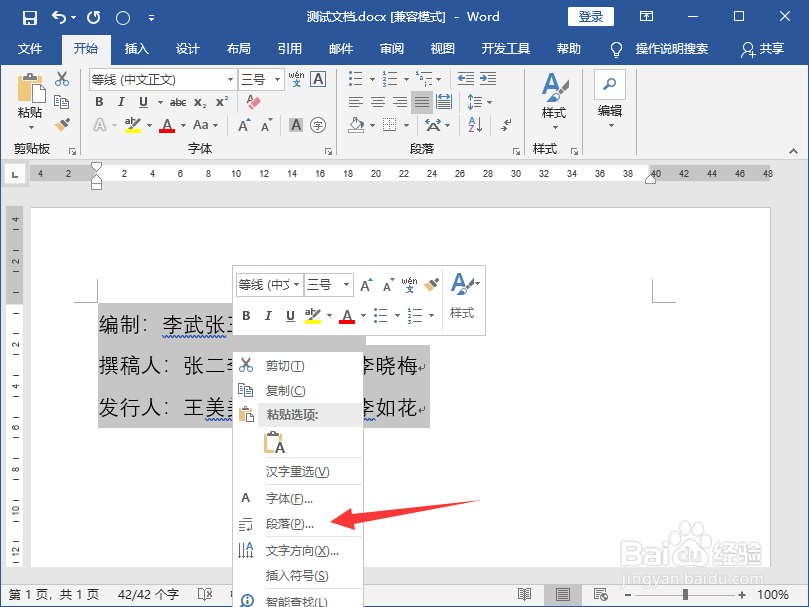
2、这时候弹出一个对话框,我们在下方选择制表位;
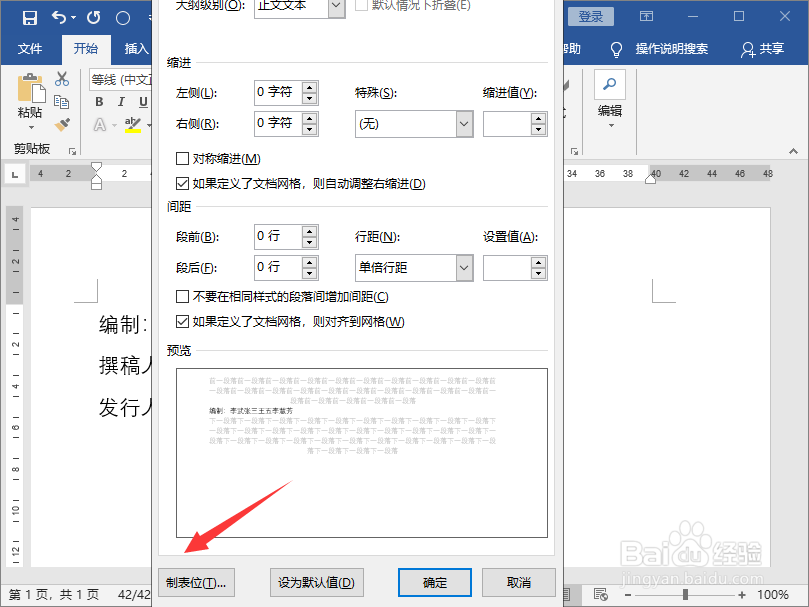
3、然后我们将制表位设置为3字符,默认制表位设置为2字符,再点击确定;
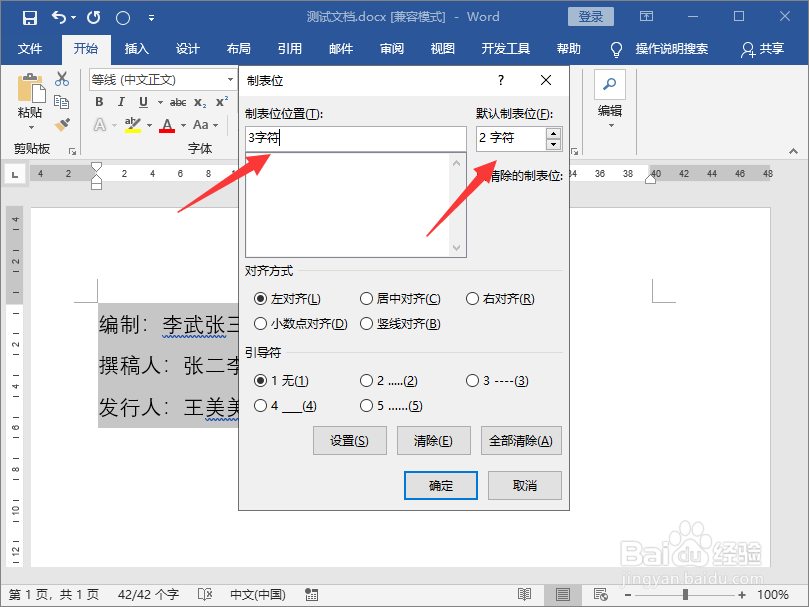
4、接着我们将光标定位在每个名字前面,然后按住TAB键,依次将每个名字这样操作一遍,最后效果图如下;

5、然后我们按住ctrl键,将两个字的名字全部选中,如下图所示;
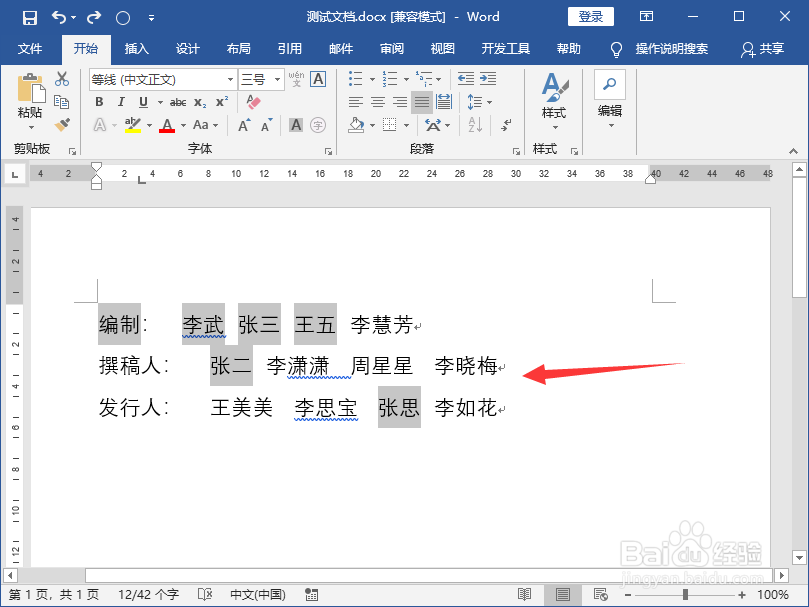
6、然后我们再点击开始--段落--中文版式--调整宽度;

7、弹出调整宽度对话框,我们将新文字宽度设置为3字符,再点击确定即可;
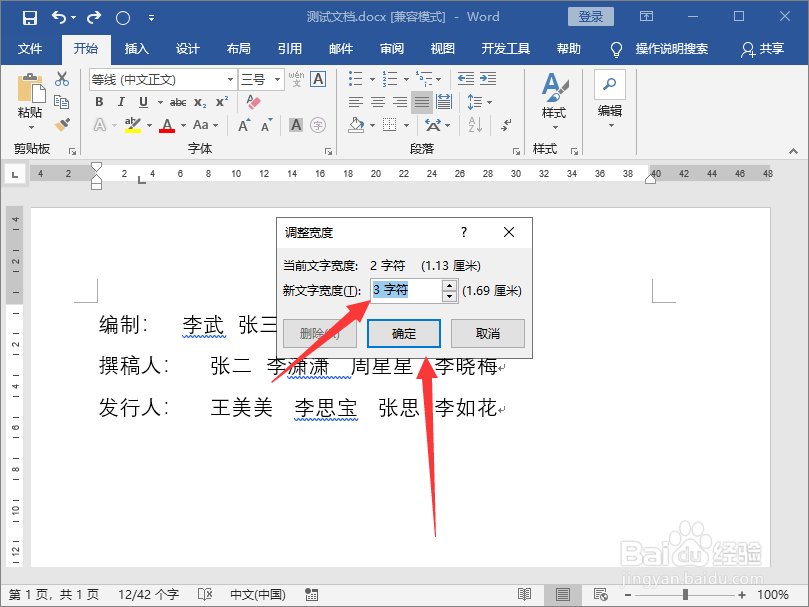
8、最后就得到了快速对齐的效果图了,如下图所示。
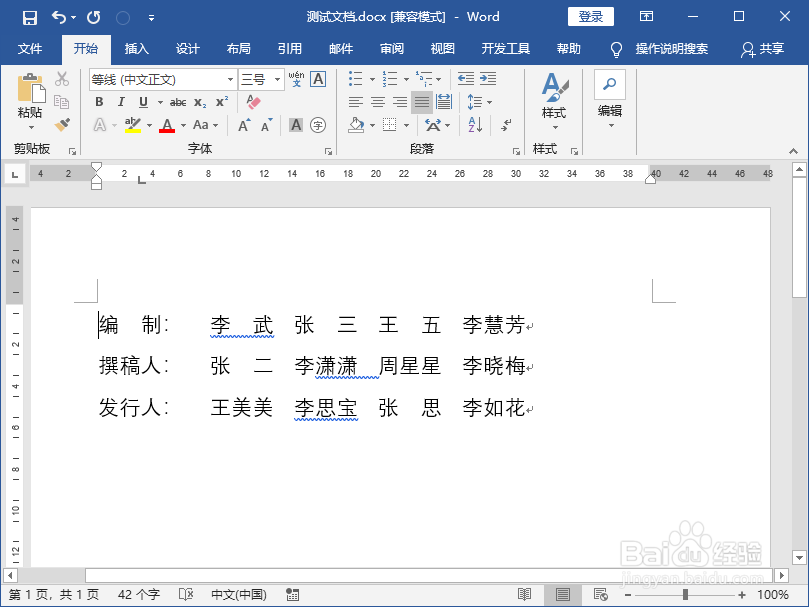
1、1.ctrl+A全部选中,单击右键,选择段落,在下方选择制表位;
2.我们将制表位设置为3字符,默认制表位设置为2字符,再点击确定;
3.将光标定位在每个名字前面,然后按住TAB键,依次将每个名字这样操作一遍;
4.按住ctrl键,将两个字的名字全部选中,再点击开始--段落--中文版式--调整宽度;
5.将新文字宽度设置为3字符,再点击确定即可。
声明:本网站引用、摘录或转载内容仅供网站访问者交流或参考,不代表本站立场,如存在版权或非法内容,请联系站长删除,联系邮箱:site.kefu@qq.com。
阅读量:83
阅读量:106
阅读量:77
阅读量:127
阅读量:30